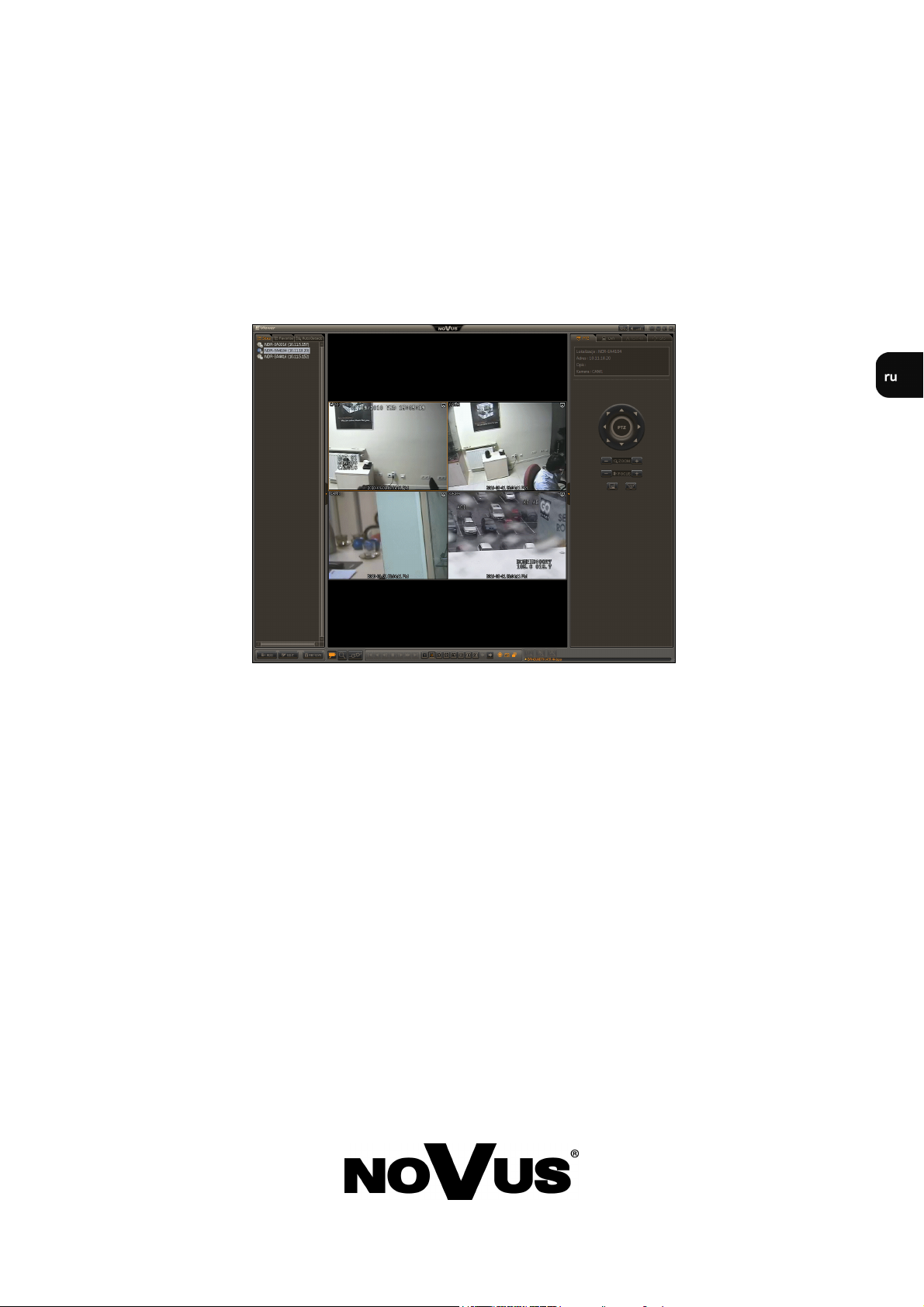
Ру к ов одство пользователя
Сетевое программное обеспечение для регистраторов
Novus NDR-EA3000, NDR-EA4000
E-Viewer
Версия: 1.1
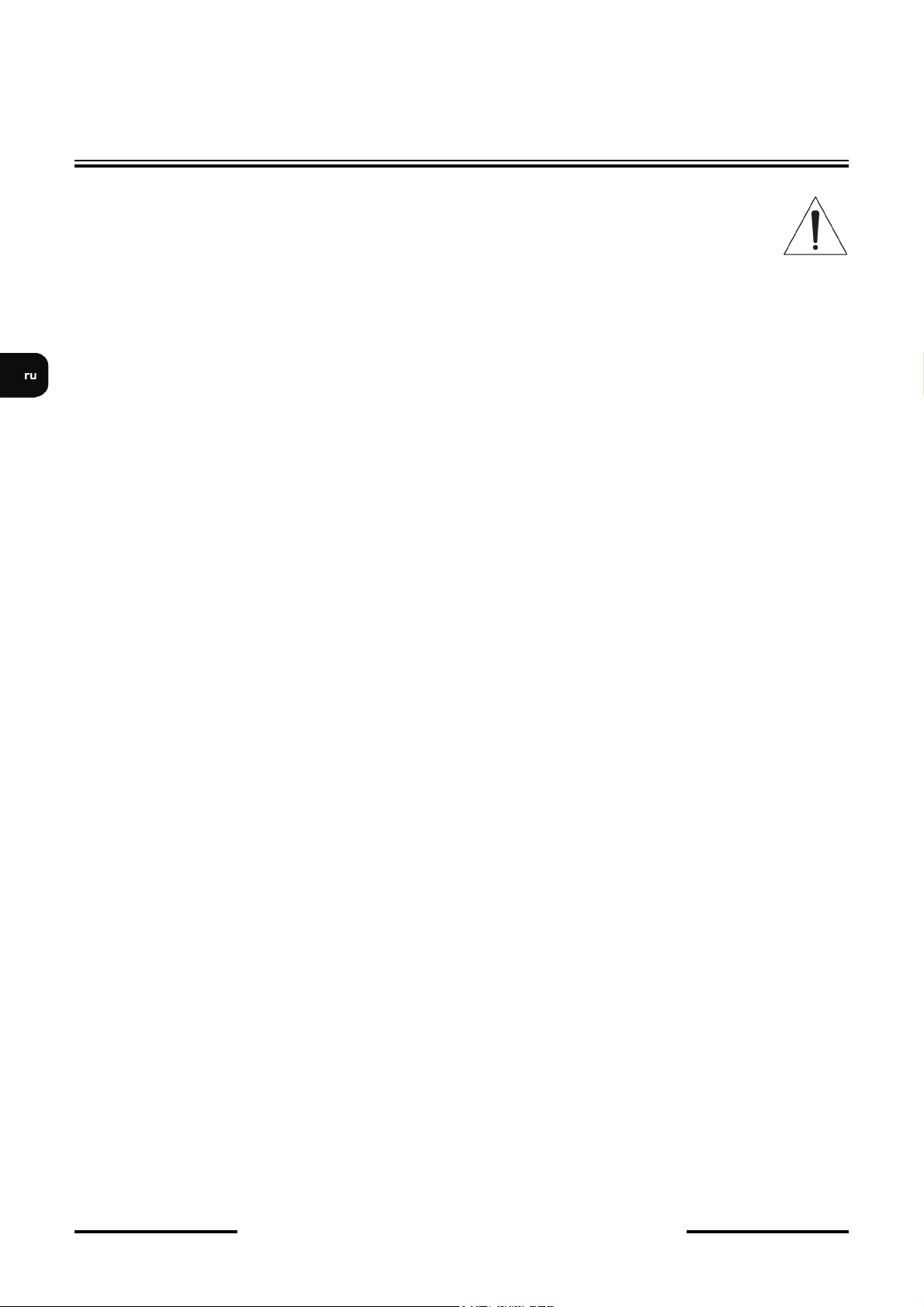
E-Viewer - Руководство пользователя, версия 1.1
ВНИМАНИЕ!
ПОЛНОЕ ИЛИ ЧАСТИЧНОЕ КОПИРОВАНИЕ ДАННОГО РУКОВОДСТВА БЕЗ
ПИСЬМЕННОГО РАЗРЕШЕНИЯ AAT HOLDING Sp. Z.O.O. ЗАПРЕЩЕНО.
ПРОГРАММА E-VIEWER ЯВЛЯЕТСЯ БЕСПЛАТНОЙ И РАСПРОСТРАНЯЕТСЯ В
КОМПЛЕКТЕ С РЕГИСТРАТОРАМИ NOVUS NDR-EA3000, NDR-EA4000. КОЛИЧЕСТВО
УСТАНОВОК ПРОРАММЫ ДЛЯ ВЛАДЕЛЬЦЕВ РЕГИСТРАТОРОВ НЕ ОГРАНИЧЕНО.
В ДАННОМ РУКОВОДСТВЕ ПОЛЬЗОВАТЕЛЯ ПРЕДСТАВЛЕНО ОПИСАНИЕ
ПРОГРАММЫ E-VIEWER 1.0.1.21.
Все права защищены © AAT Holding Sp. z o.o.
2
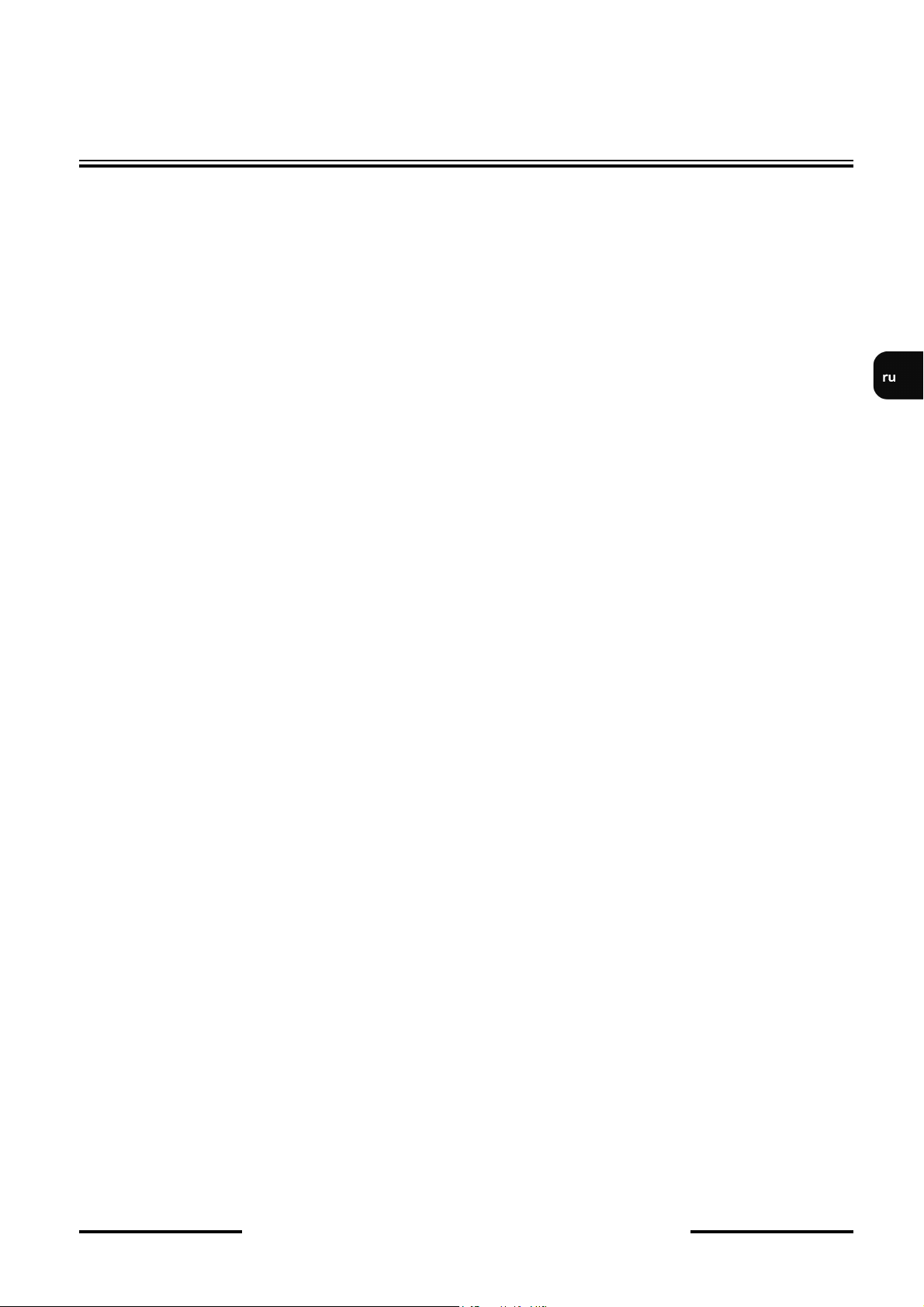
E-Viewer - Руководство пользователя, версия 1.1
СОДЕРЖАНИЕ
СОДЕРЖАНИЕ ...................................................................................................................... 3
1. ВВЕДЕНИЕ.......................................................................................................................... 4
1.1. Основные характеристики............................................................................................ 4
1.2. Установка программного обеспечения ........................................................................ 5
1.3. Запуск приложения....................................................................................................... 8
2. ГРАФИЧЕСКИЙ ИНТЕРФЕЙС ПОЛЬЗОВАТЕЛЯ............................ .........................10
3. НАСТРОЙКИ E-VIEWER .............................................................................................. 16
3.1. Добавление сайта........................................................................................................ 16
3.2. Добавление индивидуального расположения камер.................................................. 17
3.3. Настройка параметров................................................................................................ 18
3.3.1. Системная вкладка.............................................................................................. 19
3.3.2. Вкладка Экран..................................................................................................... 20
3.3.3. Вкладка последовательного подключения ......................................................... 22
3.3.4. Вкладка Пользователь........................................................................................ 23
4. ПОДКЛЮЧЕНИЕ К РЕГИСТРАТОРУ......................................................................... 24
4.1. Подключение в режиме просмотра в реальном времени........................................... 24
4.2. Дуплексная аудиосвязь............................................................................................... 27
4.3. Последовательное подключение................................................................................ 28
4.4. Управление камерами PTZ ........................................................................................ 28
4.5. Управление выходами тревоги................................................................................... 29
4.6. Просмотр событий (функция E-Viewer Callback)...................................................... 30
5. УДАЛЕННОЕ ВОСПРОИЗВЕДЕНИЕ........................................................................... 32
5.1. Поиск по календарю................................................................................................... 33
5.2. Поиск по событию...................................................................................................... 35
5.3. Поиск по ключевому слову ........................................................................................ 37
6. УДАЛЕННОЕ СОЗДАНИЕ РЕЗЕРВНЫХ КОПИЙ ЗАПИСЕЙ.................................. 38
6.1. Резервное копирование в формате MP4.....................................................................38
6.2. Резервное копирование в формате STRG................................................................... 39
6.3. Просмотр резервных копий........................................................................................ 40
7. УДАЛЕННОЕ УПРАВЛЕНИЕ РЕГИСТРАТОРОМ.................................................... 41
7.1. Удаленное обновление программного обеспечения.................................................. 43
ПРИЛОЖЕНИЕ 1: ВОСПРОИЗВЕДЕНИЕ ЗАПИСЕЙ С ДЕМОНТИРОВАННОГО
ЖЕСТКОГО ДИСКА........................................................................................................... 44
ПРИМЕЧАНИЯ.................................................................................................................... 45
Все права защищены © AAT Holding Sp. z o.o.
3
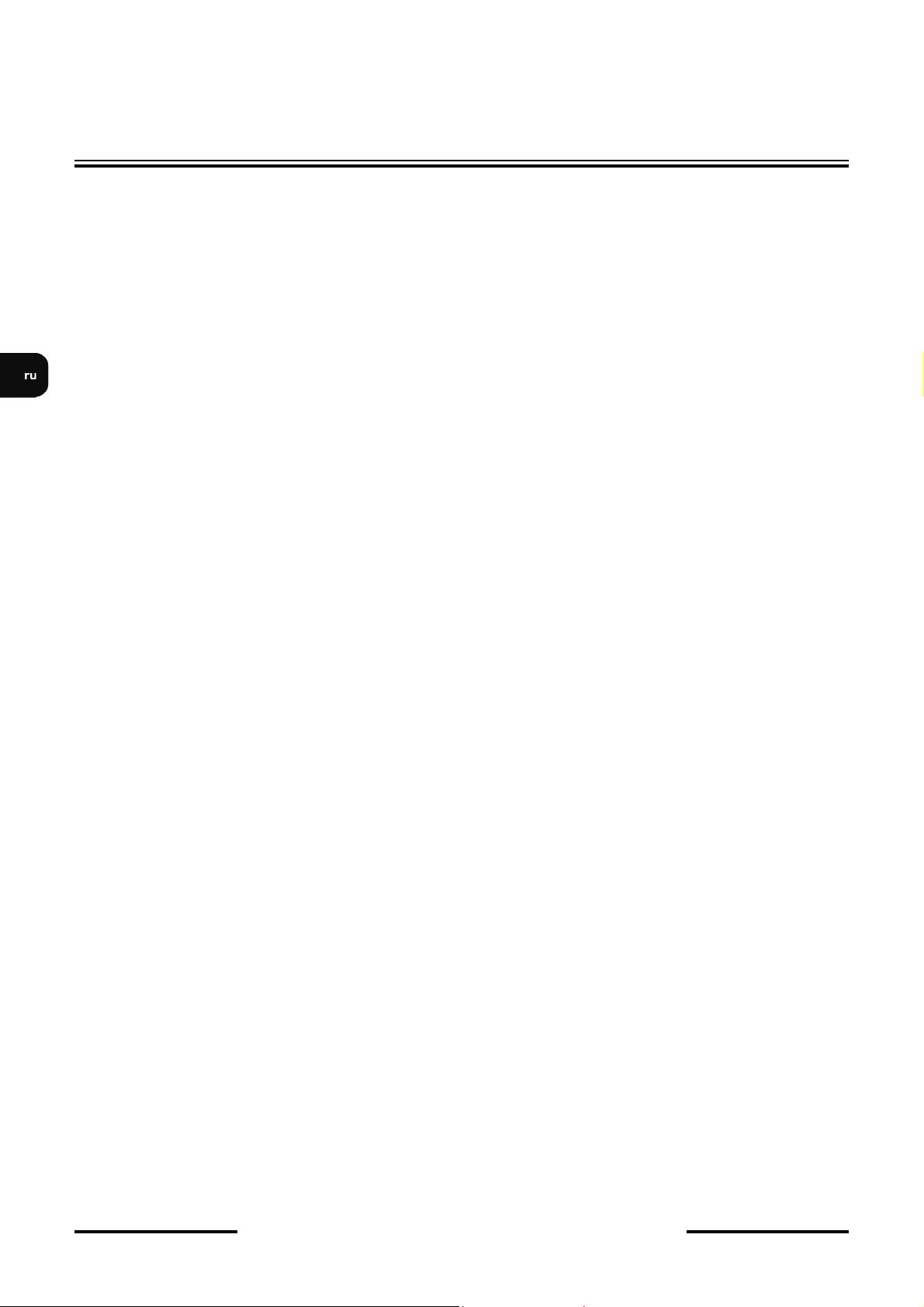
E-Viewer - Руководство пользователя, версия 1.1
ВВЕДЕНИЕ
1. ВВЕДЕНИЕ
Регистраторы NOVUS серии NDR-EA3000, NDR-EA4000 поддерживают множество
современных функций, включая сетевое программное обеспечение E-Viewer.
Программное обеспечение, описанное в данном руководстве, позволяет пользователям
эффективно управлять как одним регистратором, так и целой системой, состоящей из
нескольких регистраторов. Доступны функции просмотра в режиме реального времени и
поиска записей. Кроме того, доступна функция удаленной настройки регистратора.
Программа и регистратор защищены паролем, что предотвращает несанкционированный
доступ.
ВНИМАНИЕ!
Для правильного функционировании в программе E-Viewer используется приложение Google
Maps. Компания AAT Holding Sp z o.o. заявляет, что при внесении изменений системными
администраторами Google Maps, которые могут привести к неполадкам в работе программы EViewer, компания обязуется предпринять всевозможные действия по восстановлению
исправного функционирования программы, тем не менее компания не несет никакой
ответственности за ненадлежащее функционирование программы E-Viewer, вызванное
действиями системы Google Maps.
Перед первым запуском программы E-Viewer настоятельно рекомендуется ознакомиться с
руководством пользователя. В данном руководстве часто упоминаются свойства регистратора.
Подробная информация о функциях регистратора представлена в соответствующем
руководстве пользователя.
1.1. Основные характеристики
Одновременное подключение к нескольким сайтам в режиме просмотра в реальном
времени,
Удаленное воспроизведение записей - усовершенствованные методы поиска (по дате/
времени, по событию, по ключевому слову),
Удаленное управление регистратором, аналогичное конфигурации меню локального
регистратора,
Удаленное создание резервных копий записей в формате STRG или MP4,
Удаленное оповещение о наступлении события (потеря видеосигнала, активация входов/
выходов тревоги, детекция движения),
Многоуровневый пользовательский доступ,
Режим двойного отображения (до 128 камер в режиме работы двух мониторов),
Дуплексная аудиосвязь (Full duplex audio),
Управление камерами PTZ,
Просмотр резервных копий (файлы в формате STRG),
Воспроизведение записей, хранящихся на жестких дисках регистраторов серии E,
Многоязычный интерфейс (язык по умолчанию - английский язык).
Все права защищены © AAT Holding Sp. z o.o.
4
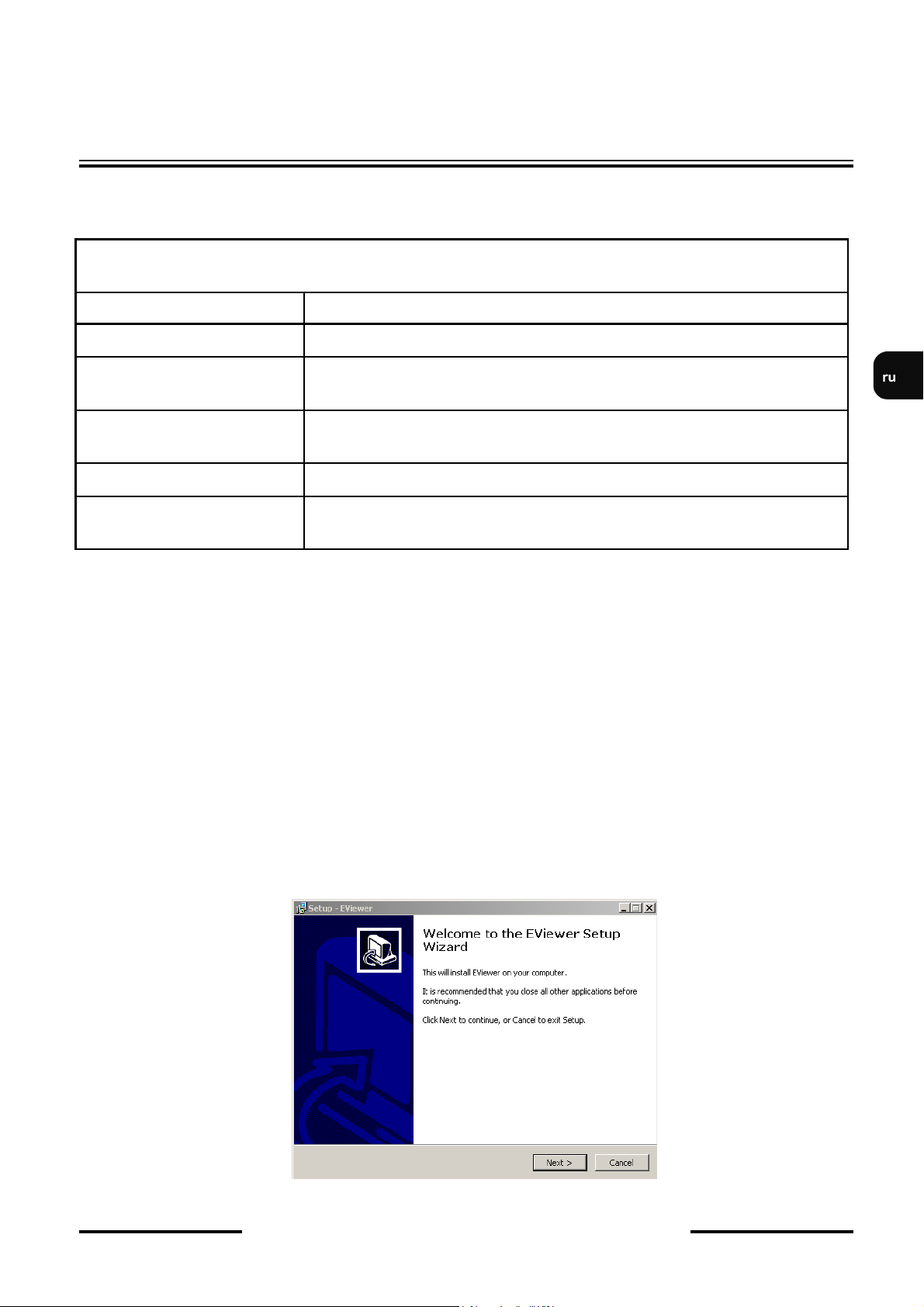
E-Viewer - Руководство пользователя, версия 1.1
ВВЕДЕНИЕ
1.2. Установка программного обеспечения
ВНИМАНИЕ!
Минимальные аппаратные и системные требования для приложения E-Viewer
Процессор Intel® Pentium IV 3ГГц или выше
Память ОЗУ 2Гб
Жесткий диск 52Мб для установки ПО, а также дополнительно для локальных
резервных копий
Другое аппаратное
обеспечение
Видеокарта VGA 256 Мб,
Сетевая карта 10/100BaseT
Операционная система Microsoft® Windows XP™, Windows Vista, Windows 7.
Другое программное
Microsoft .NET Framework 2.0 или выше
обеспечение
Перед установкой новой версии программы E-Viewer необходимо удалить ее предыдущую
версию.
ВНИМАНИЕ!
Перед установкой программы E-Viewer вначале необходимо установить Microsoft .NET
Framework. Для этого загрузите программу с сайта http://www.microsoft.com.
Для начала установки программы E-Viewer откройте диск, входящий в комплект поставки
регистратора. Нажмите ссылку E-Viewer для запуска процесса установки. Пользователь может
отменить установку в любое время нажатием кнопки Cancel (Отмена).
В появившемся окне нажмите кнопку Next (Далее):
Все права защищены © AAT Holding Sp. z o.o.
5
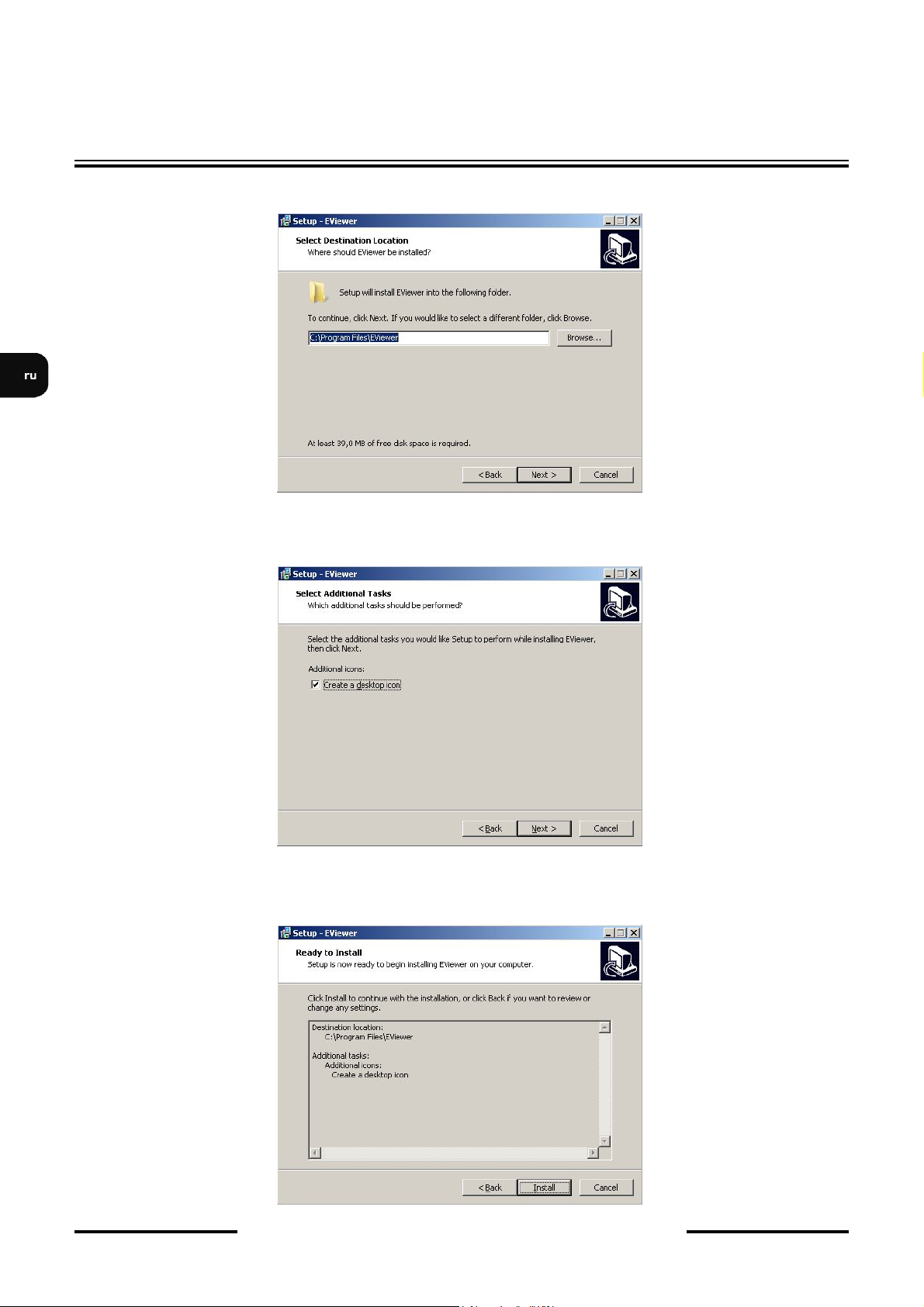
E-Viewer - Руководство пользователя, версия 1.1
ВВЕДЕНИЕ
Выберите папку, в которую будет устанавливаться программа. Папка по умолчанию C:/Program Files /
E-Viewer. Для изменения папки нажмите кнопку Browse (Выбрать) и выберите необходимую папку.
Отметьте пункт „Create a desktop icon” (Создать ярлык на рабочем столе) и нажмите кнопку Next
(Далее) для продолжения установки.
Нажмите кнопку Next (Далее) для продолжения установки.
Все права защищены © AAT Holding Sp. z o.o.
6
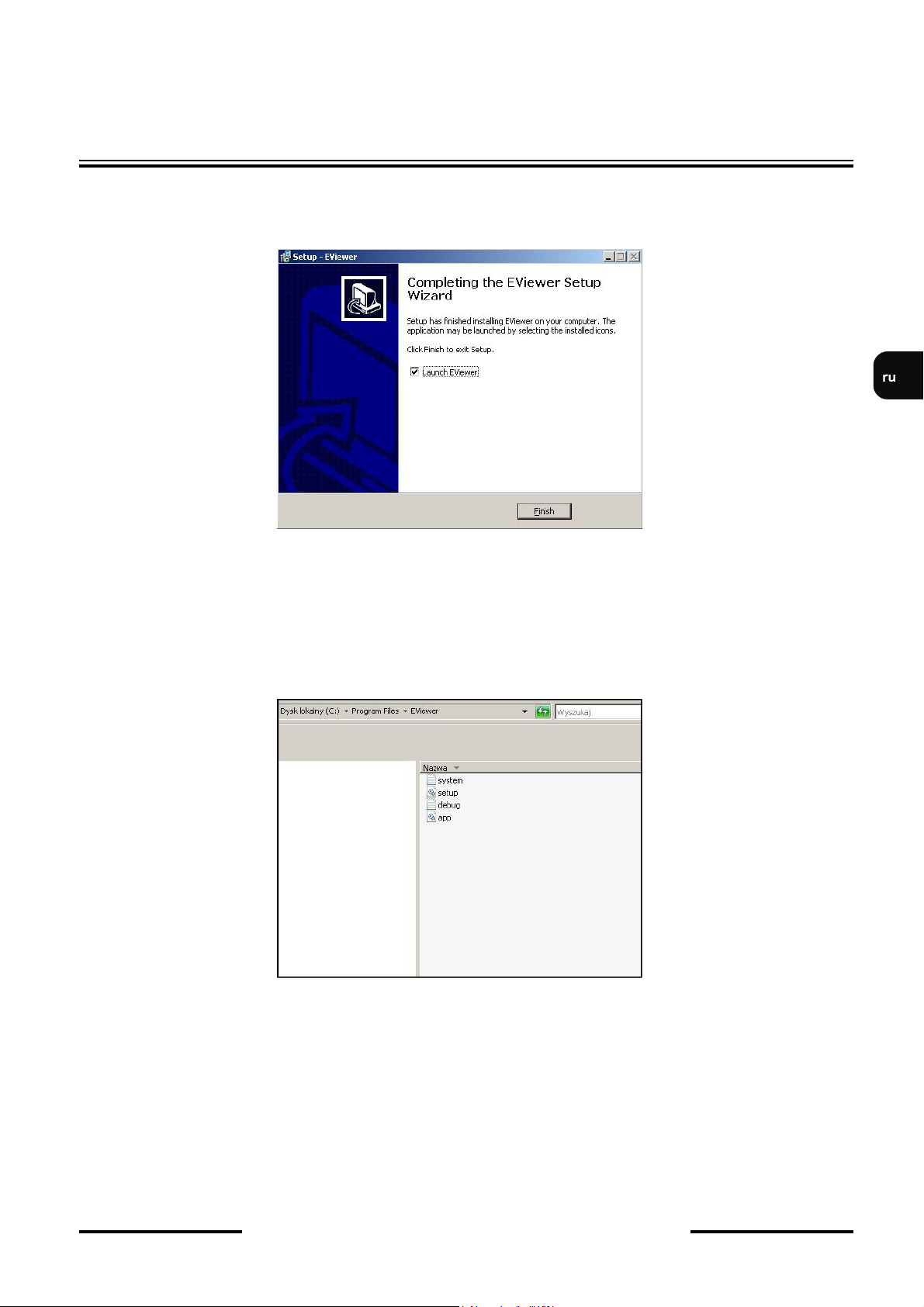
E-Viewer - Руководство пользователя, версия 1.1
ВВЕДЕНИЕ
После успешной установки программы появится следующее заключительное окно. Отметьте
пункт „Launch E-Viewer” (Запустить E-Viewer), чтобы запустить программу после установки.
Для подтверждения установки нажмите кнопки Finish (Готово).
Для удаления программы E-Viewer в папке Programs (Программы) выделите пункт E-Viewer
и выберите опцию Uninstall E-Viewer (Удалить E-Viewer).
После удаления программы необходимо вручную удалить установочную папку. Папка по
умолчанию: C:/Program Files/E-Viewer.
Все права защищены © AAT Holding Sp. z o.o.
7
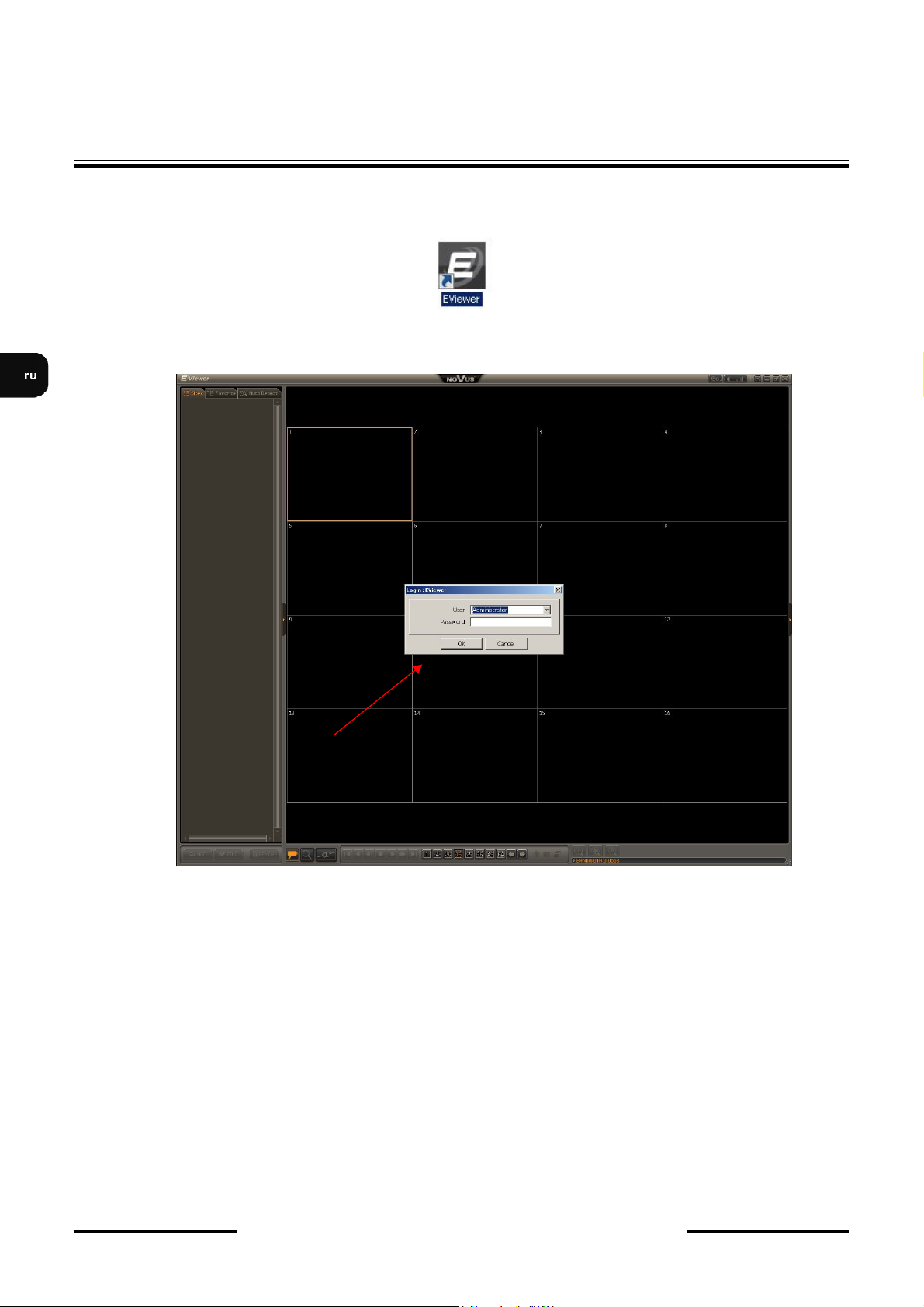
E-Viewer - Руководство пользователя, версия 1.1
ВВЕДЕНИЕ
1.3. Запуск приложения
Для запуска программы E-Viewer нажмите соответствующий ярлык на рабочем столе или в
меню Программы.
Спустя некоторое время на экране появится окно приложения.
ВНИМАНИЕ!
При первом запуске программы пароль не требуется.
Рекомендуется установить разрешение экрана 1280x1024 или выше, а также 24 битную
глубину цвета.
Английский язык является языком по умолчанию.
Все права защищены © AAT Holding Sp. z o.o.
8
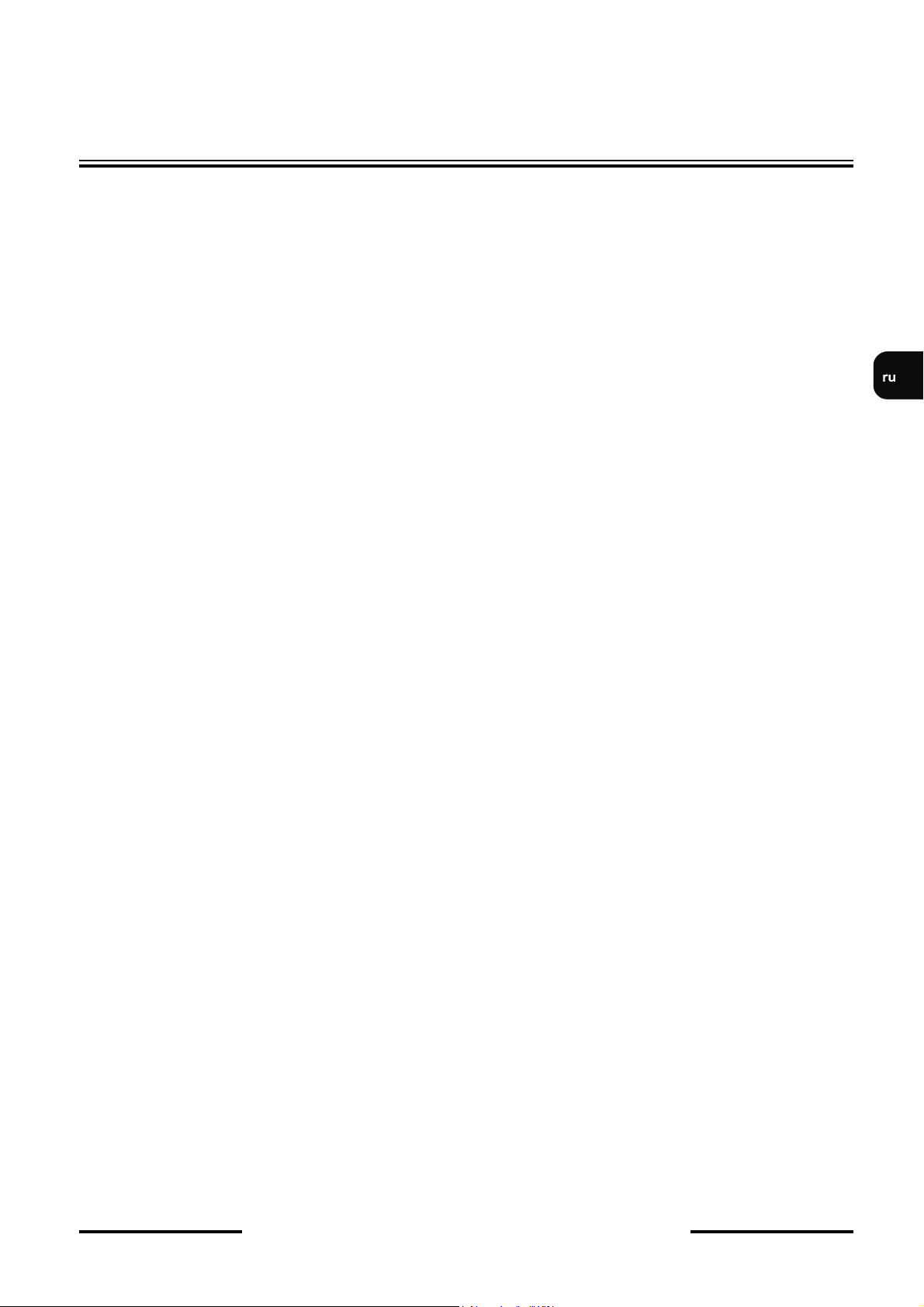
E-Viewer - Руководство пользователя, версия 1.1
ВВЕДЕНИЕ
Регистраторы серии NOVUS NDR-EA3000, NDR-EA4000 поддерживают функцию
установления нескольких одновременных соединений с одним регистратором в
следующих режимах:
- с 4 пользователями при просмотре в режиме реального времени,
- с 2 пользователями в режиме воспроизведения,
- с 1 пользователем в режиме удаленного управления регистратором.
Частота обновления изображения при подключении зависит от:
- параметров записи регистратора: разрешения записи, частоты кадров и качества
записи (параметры потока данных, передаваемых на удаленный сайт идентичны
локальным настройкам записи соответствующего видеоканала),
- настроек сети регистратора: ограничений пропускной способности и максимальной
частоты кадров, установленной для регистратора,
- пропускной способности соединения, установленным между ПК и регистратором,
- количества удаленных сайтов, подключенных в данный момент времени к
конкретному регистратору (чем больше сайтов подключено, тем ниже частота обновления
изображения на каждом соединении),
- действий локального администратора. При одновременном удаленном подключении
и локальном воспроизведении записей на регистраторе частота кадров при передаче
данных снижается до 1 к/с на каждом канале,
- количества сайтов, подключенных с помощью программы,
- в режиме поиска частота обновления изображения может субъективно падать при
передаче высокоскоростных данных, из-за того, что регистратор передает все изображения
каждой секунды записи, что значительно может понизить скорость обновления
изображения, особенно при низкой пропускной способности соединения.
Все права защищены © AAT Holding Sp. z o.o.
9
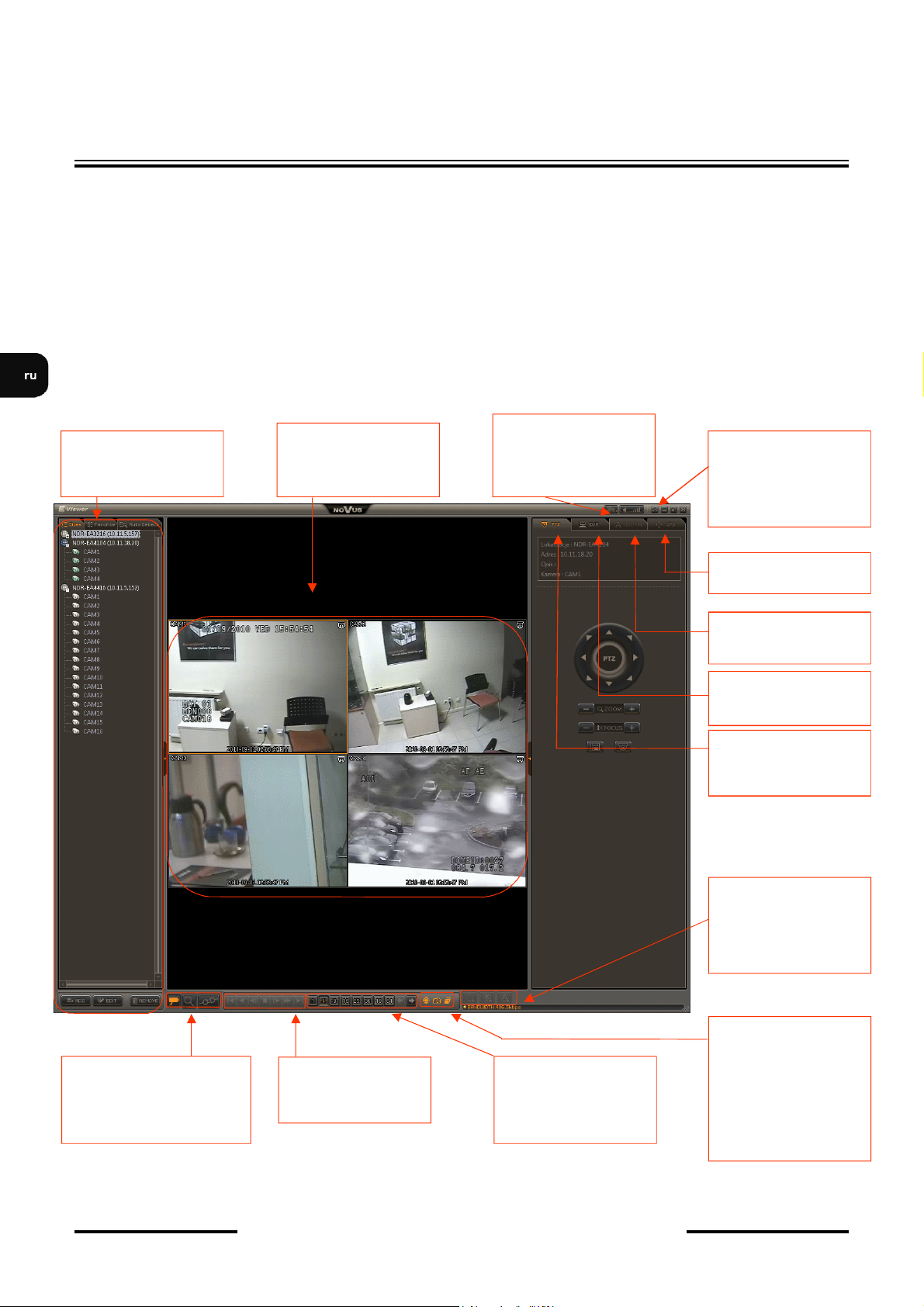
E-Viewer - Руководство пользователя, версия 1.1
ГРАФИЧЕСКИЙ ИНТЕРФЕЙС ПОЛЬЗОВАТЕЛЯ
2. ГРАФИЧЕСКИЙ ИНТЕРФЕЙС ПОЛЬЗОВАТЕЛЯ
Графический интерфейс пользователя (ГИП) E-Viewer разделен на сектора, функции которых
описаны ниже. Подробная информация о каждой вкладке интерфейса представлена в
соответствующих разделах данного руководства.
ВНИМАНИЕ!
Некоторые функции приложения E-Viewer становятся активными только после нажатия
небольшой желтой кнопки, расположенной на границе окна. Некоторые кнопки и вкладки
интерфейса активны только в режиме поиска SEARCH.
- Список удаленных
сайтов
- Расположение камер
- Окно наблюдения в
режиме реального
времени
- Окно воспроизведения
- Настройки E-Viewer
- Настройки удаленного
регистратора
- Громкость
- Свернуть
- Развернуть
- Закрыть
- GPS-расположение
- Вкладка текстового
входа
- Информация о
состоянии регистратора
- Панель управления
PTZ
Метод поиска
- по календарю
- по событию
- по ключевому слову
- Режим наблюдения в
реальном времени
- Режим воспроизведения
- Подключен к
- Кнопки
управления
воспроизведением
Все права защищены © AAT Holding Sp. z o.o.
- Разделение экрана
- Следующая /
Предыдущая группа
камер
10
- Дуплексная аудиосвязь
- Сохранить стоп-кадр
- Последовательное
отображение
- Резервная копия
- Пропускная
способность [бит/с]
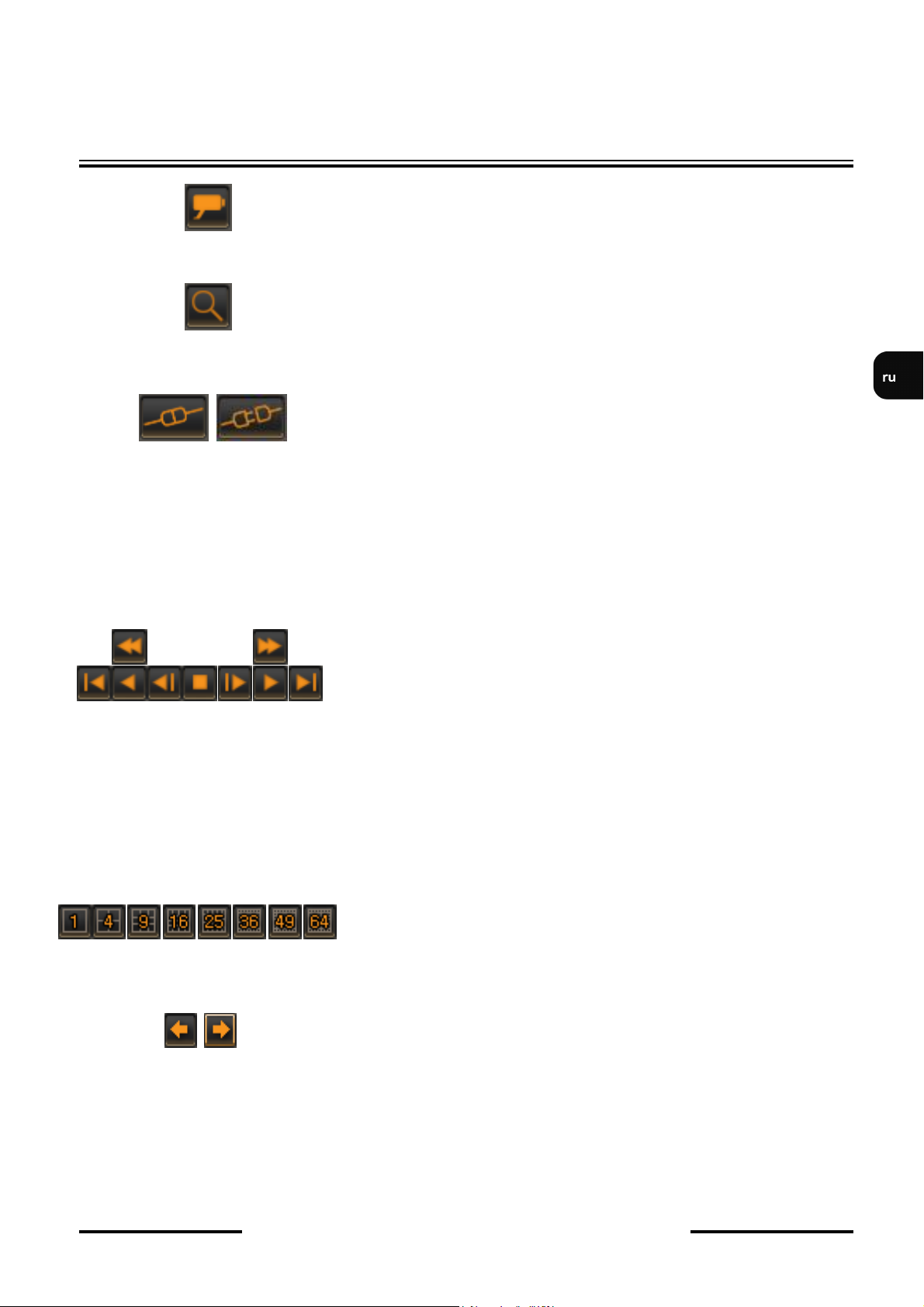
E-Viewer - Руководство пользователя, версия 1.1
ГРАФИЧЕСКИЙ ИНТЕРФЕЙС ПОЛЬЗОВАТЕЛЯ
LIVE WATCH (Просмотр в реальном времени) -
подключены все регистраторы, на экране отображаются
изображения с камер в режиме реального времени
PLAYBACK (Воспроизведение) - подключены все
регистраторы для удаленного воспроизведения записей.
CONNECT / DISCONNECT )(Подключить/Отключить) -
кнопки для установления (разъединения) соединения с:
одним из добавленных местоположений, отображаемых на
вкладке Sites (Сайты),
одним из автоматически определяемых местоположений,
отображаемых на вкладке Auto Detect (Авто-
определение),
одной из резервных копий (с расширением strg) для
воспроизведения экспортированных записей на ПК,
жесткими дисками, демонтированными с регистраторов
серии E для воспроизведения записей, хранящихся на ПК.
PLAYBACK CONTROL (Управление воспроизведением)
кнопки управления воспроизведением позволяют:
переходить к началу записи,
изменять скорость воспроизведения в обратном
направлении в x1, x2, x4, x8, x16,x32 раза,
отображать предыдущий кадр,
остановить воспроизведение,
отображать следующий кадр,
изменять скорость воспроизведения в обычном
направлении в x1, x2, x4, x8, x16,x32 раза,
переходить в конец записи.
Все права защищены © AAT Holding Sp. z o.o.
SCREEN DIVISION (Разделение экрана) - изменение
режима разделенного экрана с помощью следующих значков:
1x1, 2x2, 3x3, 4x4, 5x5, 6x6, 7x7, 8x8.
NEXT / PREVIOUS PAGE (Следующая/Предыдущая
страница) - нажать кнопку для последовательного
отображения каналов, зафиксированных за соответствующим
режимом отображения, например, отображение следующей
группы из 4 камер в режиме 2x2.
11
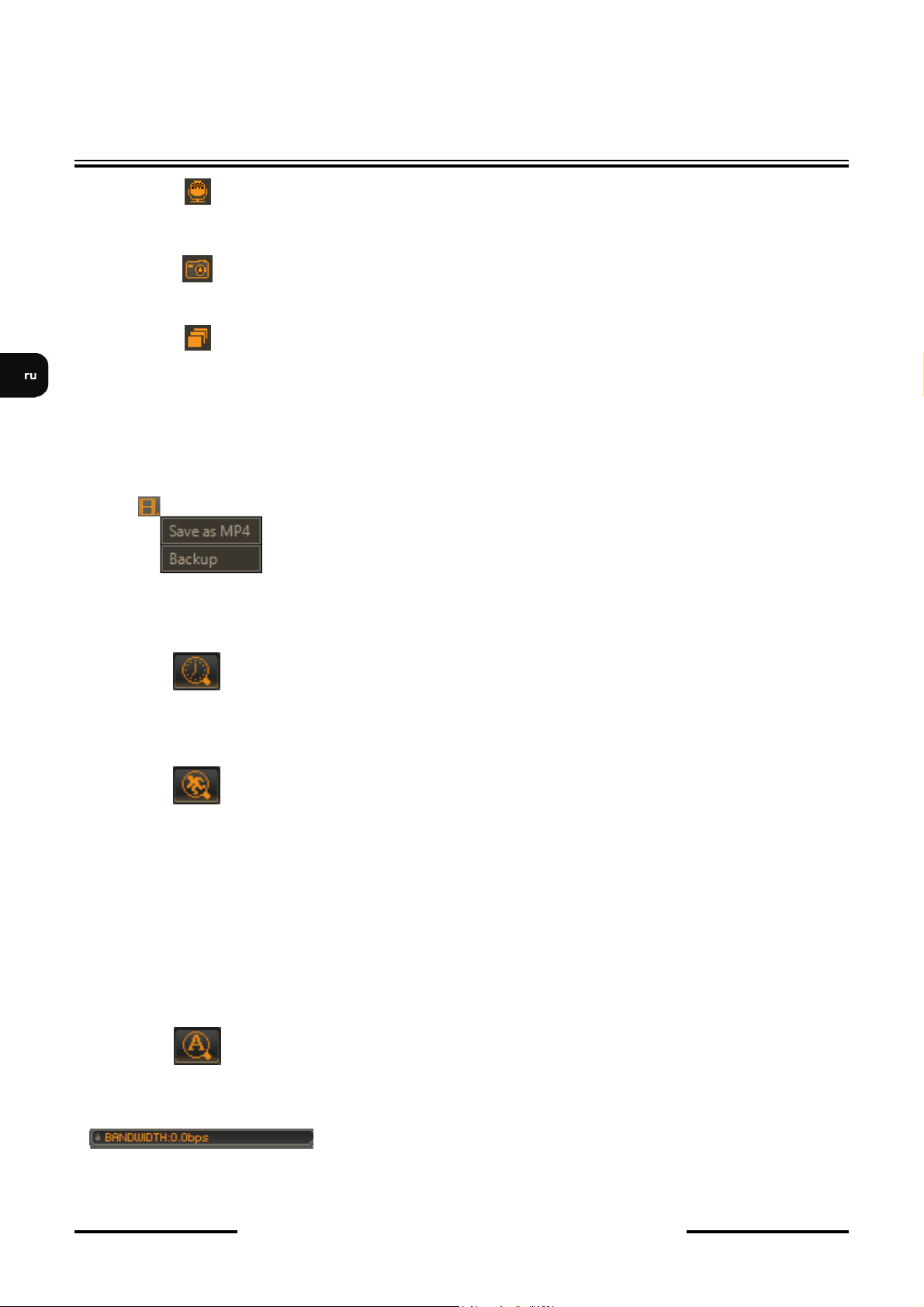
E-Viewer - Руководство пользователя, версия 1.1
ГРАФИЧЕСКИЙ ИНТЕРФЕЙС ПОЛЬЗОВАТЕЛЯ
VOICE TRANSMISSION (Передача голоса) - нажмите кнопку с
изображением микрофона для передачи звука на динамики
регистратора.
SCREENSHOT (Скриншот) - запись и сохранение изображения в
формате .bmp, .png или .jpg
SEQUENCE (Последовательность) - автоматическое
подключение к выбранным местоположениям в заданный период
времени с помощью приложения. Перед запуском режима
посл едов ательного п ереключ ения необходим о ввести
соответствующие настройки. Подробную информацию см.
Настройки E-VIEWER /Настройка параметров/Вкладка
последовательного переключения.
BACKUP (Резервное копирование) - данная функция позволяет
удаленно создавать резервные копии записей во время их
воспроизведения. Доступные форматы: MP4 и STRG. При
копировании записей с нескольких камер в формате MP4 создается
несколько отдельных файлов с соответствующими номерами.
Формат STRG позволяет создать один файл, в котором содержится
информация с выбранных камер, а также текстовые данные с POSтерминалов и GPS-данные.
CALENDAR SEARCH (Поиск по календарю) - с помощью данной
панели осуществляется поиск записей по дате/времени в режиме
воспроизведения. Дни в календаре, выделенные жирным цветом,
обозначают дни, когда велась запись. С помощью данной панели
также устанавливается время (час, минута, секунда) начала
воспроизведения.
EVENT SEARCH (Поиск по событию) - с помощью данной панели
в режиме воспроизведения осуществляется поиск записей по
событию, связанных с:
активацией входа тревоги,
обнаружением движения,
активации режима записи паники PANIC,
потерей видеосигнала,
транзакций с торговых терминалов,
активация датчика положения в пространстве G после
столкновения автомобилей (датчики положения в пространстве
установлены на мобильных версиях регистраторов серии E).
TEXT-IN SEARCH (Поиск по ключевому слову) - с помощью
данной панели в режиме воспроизведения осуществляется поиск
записей по текстовым данным, генерируемых кассовыми аппаратами,
приборами управления доступом, электронными банкоматами и т.д.
BANDWITH (Пропускная способность) [бит/с] - индикатор
пропускной способности канала связи между регистратором и
приложением E-Viewer.
Все права защищены © AAT Holding Sp. z o.o.
12
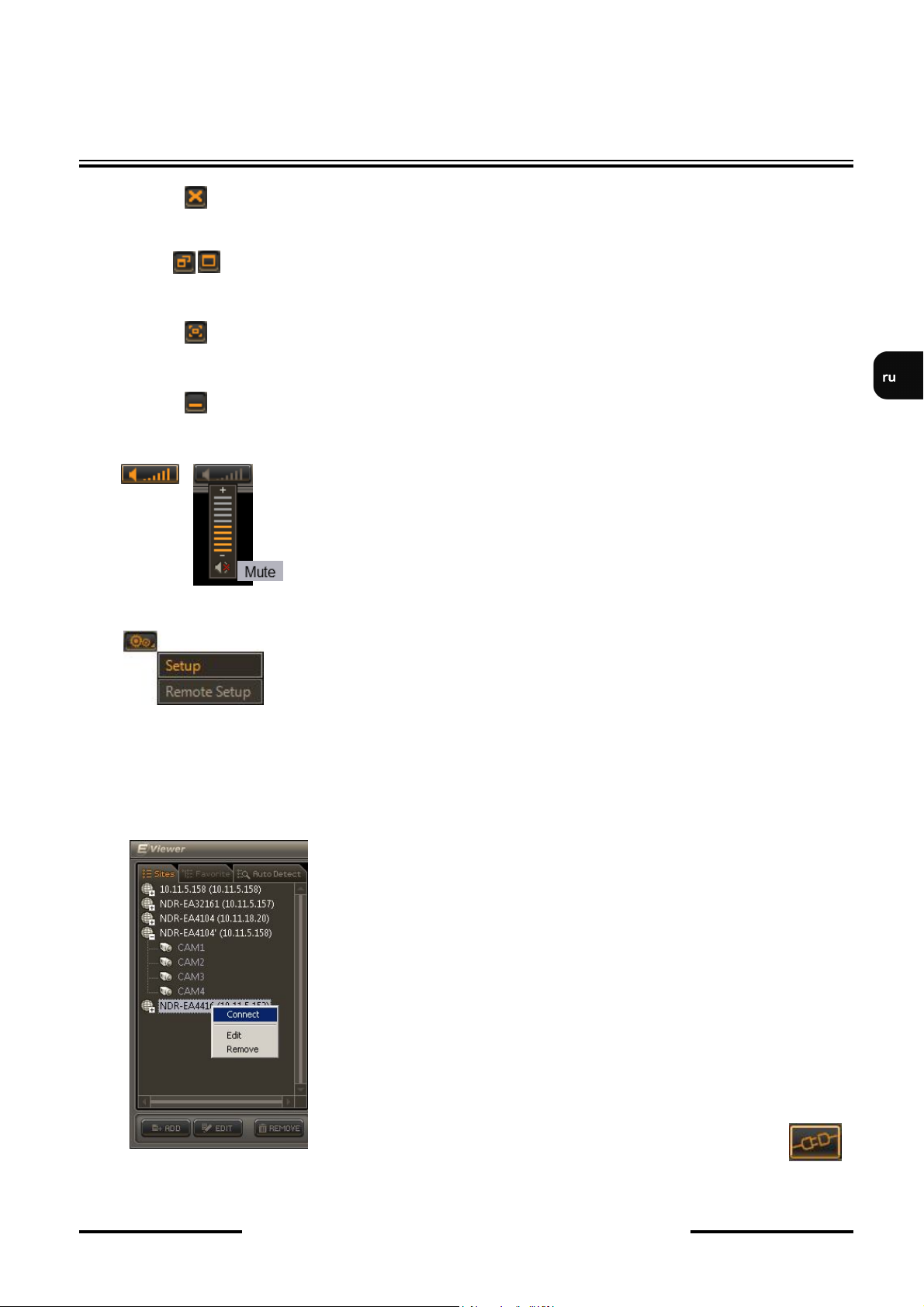
E-Viewer - Руководство пользователя, версия 1.1
ГРАФИЧЕСКИЙ ИНТЕРФЕЙС ПОЛЬЗОВАТЕЛЯ
Закрыть программу.
Восстановить/Развернуть окно приложения E-Viewer
(Restore / Maximize)
Активация полноэкранного режима (Full Screen)
Свернуть окно приложения E-Viewer
Volume - настройка уровня громкости звука, передаваемого с
регистратора в программу E-Viewer в режиме наблюдения и
режиме воспроизведения. Нажать кнопку Mute (Звук выкл.)
для отключения звукового сигнала.
В меню Settings (Настройки)
производится настройка параметров приложения E-
Viewer. Подробная информация представлена в разделе
Настройки,
осуществляется удаленное управление регистратором
через меню, сходным по структуре с ГИП регистратора.
Подробная информация представлена в разделе
Удаленное управление регистратором.
На вкладке Sites (Сайты) отображается список всех
добавленных регистраторов. Все активные сайты,
подключенные к приложению E-Viewer выделены синим
цветом.
Кнопки в нижней части вкладки используются для:
ADD (Добавить) - добавления нового сайта,
EDIT (Редактировать) - редактирования существующего
сайта,
REMOVE (Удалить) - удаления сайта из списка.
Нажмите правую кнопку мыши на выбранном сайте для
отображения дополнительного контекстного меню. Для
подключения к этому сайту выберите пункт CONNECT
(Подключить).
Если кнопка подключения неактивна, это означает, что
текущий сайт отображается на экране отдельно или в
составе определенного режима расположения камер.
Нажать кнопку DISCONNECT (Отключить), затем
Все права защищены © AAT Holding Sp. z o.o.
13
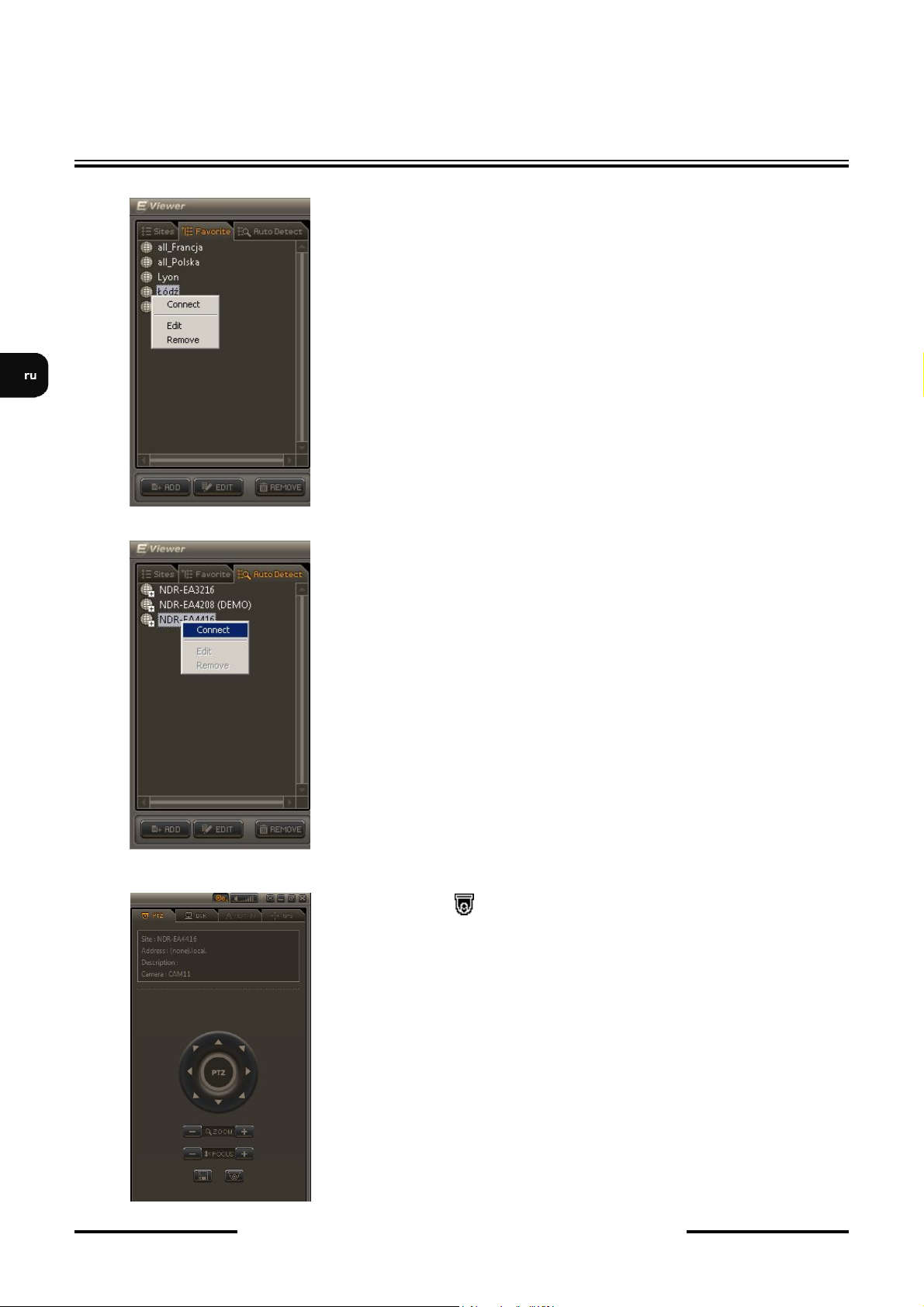
E-Viewer - Руководство пользователя, версия 1.1
ГРАФИЧЕСКИЙ ИНТЕРФЕЙС ПОЛЬЗОВАТЕЛЯ
На вкладке Favourite (Избранное) отображается список всех
заданных расположений камер. Помимо различных комбинаций
также доступны опции отображения изображений с выбранных
камер конкретных регистраторов, всех камер одного регистратора
или нескольких камер, подключенных к разным регистраторам на
одном экране.
Кнопки в нижней части вкладки используются для:
ADD (Добавить) - добавления нового расположения камер,
EDIT (Редактировать) - редактирования существующего
расположения камер,
REMOVE (Удалить) - удаления расположения камер из списка.
Нажать правую кнопку мыши на выбранной опции для
отображения дополнительного контекстного меню. Для
подключения к выбранному расположению нажмите CONNECT
(Подключить).
На вкладке Auto Detect (Авто-определение) отображается
список автоматически определяемых местоположений в локальной
сети.
Нажать правую кнопку мыши на выбранном сайте для
отображения дополнительного контекстного меню. Для
подключения к этому сайту выбрать пункт CONNECT
(Подключить).
ВНИМАНИЕ!
Для автоматического определения регистраторов серии E
необходимо установить приложение Bonjour Print Services for
Windows. Ссылка для загрузки приложения: http://www.apple.com/
support/ .
Если в системе установлены камеры PTZ (отображается значок
камеры PTZ в верхнем правом углу изображения с камеры),
Все права защищены © AAT Holding Sp. z o.o.
пользователь может управлять ими с помощью программы
E-Viewer.
Параметры подключения камер PTZ и соответствующих настроек
регистратора представлены в соответствующих руководствах
пользователя.
Для управления камерой выберите окно соответствующей камеры
(окно будет иметь оранжевую рамку) и откройте вкладку
соответствующей камеры PTZ.
Пользователь может сохранить до 16 вариантов предустановок и
активировать их по индивидуально редактируемым названиям.
14
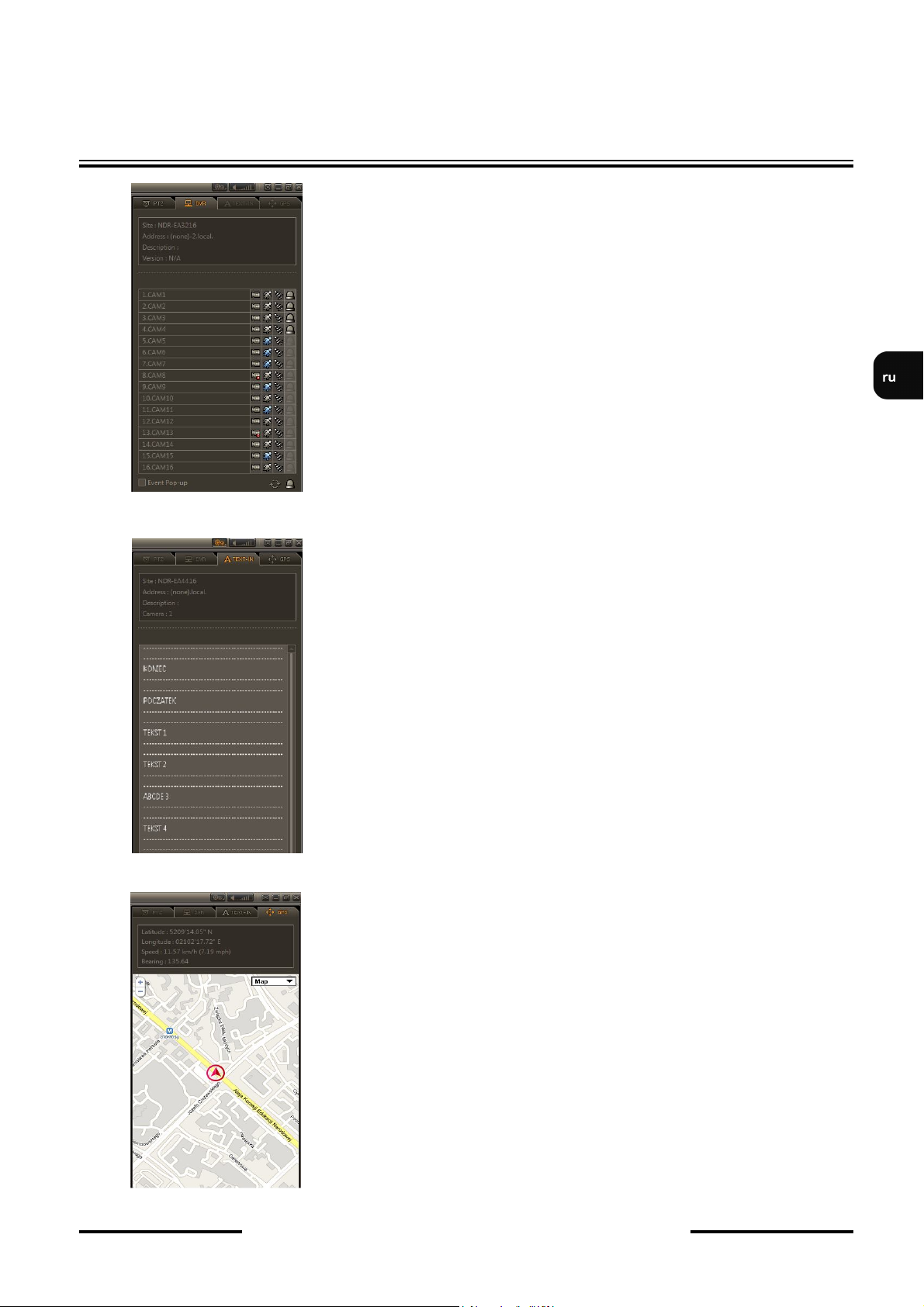
E-Viewer - Руководство пользователя, версия 1.1
ГРАФИЧЕСКИЙ ИНТЕРФЕЙС ПОЛЬЗОВАТЕЛЯ
С помощью программы E-Viewer на вкладке DVR
(Регистратор) удаленно проверяется статус регистратора,
активные/неактивные выходы тревоги.
Одновременно можно проверить статус одного регистратора.
При комплексном отображении камер, когда одновременно
выводятся изображения с разных камер, подключенных к разным
сайтам, необходимо выбрать окно соответствующей камеры (окно
будет иметь оранжевую рамку). Статус сайта отобразится на
вкладке DVR (Регистратор). В поле Site (Сайт) отображается
название текущего контролируемого регистратора.
На вкладке DVR (Регистратор) также включается
функция отображения всплывающих окон при наступлении
события для отображения тревожных событий в полноэкранном
режиме. Для настройки длительности отображения всплывающих
окно см. раздел настроек системы.
На вкладке TEXT IN (Текстовый вход) отображаются текстовые
данные, генерируемые кассовыми аппаратами, устройствами
контроля доступа, электронными банкоматами и т.д., связанные с
записями.
Для отображения текстовых данных необходимо выделить окно
соответствующей камеры (окно будет иметь оранжевую рамку) и
нажать кнопку PLAY (Воспроизведение).
В приложении E-Viewer также можно искать конкретные
текстовые данные с помощью функции TEXT-IN SEARCH (Поиск
по ключевому слову). Подробная информация представлена в
разделе Удаленное воспроизведение.
Записи и связанные с ними текстовые данные легко копируются.
Подробная информация представлена в разделе Удаленное
резервное копирование записей.
В режиме воспроизведения на вкладке GPS отображаются GPS-
Все права защищены © AAT Holding Sp. z o.o.
данные, связанные с записями. Мобильные версии регистраторов
серии E поддерживают функцию сбора GPS-данных для
последующего воссоздания маршрута перемещения устройства.
Записи и связанные с ними GPS-данные легко копируются.
Подробная информация представлена в разделе Удаленное
резервное копирование записей.
ПРИМЕЧАНИЕ!
Для отображения GPS-данных, используемых для воспроизведения
маршрута перемещения мобильного регистратора необходимо
подключение к сети Интернет.
15
